みなさんは、SNSアイコンやブログのプロフィールに使う
イラストを依頼したいと思ったことはありませんか?
SNSでは、アイコンのイラストで第一印象が決まる! と言っても過言ではありません。
やはり「この人、フォローしたいな」と思える人は、アイコンも魅力的です。
だけど、
「描いてくれる人をどこで探せばいいの?」「依頼すると、高いんじゃないの?」
「知らない人と直接やりとりするのは、こわくない?」
という疑問を持つ方がいるかもしれません。
それを解決してくれるサービスがあります。それが「ココナラ」です。
この記事ではココナラの会員登録から、イラストを依頼するやりとりの仕方まで、
画像を使ってわかりやすく解説してあります。
この記事を読めば、初めてでもスムーズに
ココナラで会員登録してイラストを作ることができますよ。
ココナラとは
ココナラとは、仕事をしたいスキルのある人と、仕事を依頼したい人を
マッチングする日本最大級のスキルマーケットです。
個人でイラストを依頼するなら、まずココナラで依頼相手を探すことをおすすめします。
ココナラのメリット
- 出品者が多いので、サービスの比較ができる。
- 副業でやっている方も多く、格安で依頼できる。
- お金のやりとりはココナラが仲介するので安心・安全。
- オンライン上でのやりとりなので、時間や場所をきにしなくても良い。
ココナラの会員登録
ココナラに、「登録にはたったの3ステップ、1分もかかりません。」と紹介されています。
そこで、本当に1分かからず会員登録できるのか、実際に試してみました。
「ココナラ」にアクセスしよう

こちらが、ココナラのトップページです。
色々なスキルを販売している方がいて、見ているだけでワクワクしてきますね。
STEP1 メールアドレスを入力

会員登録(無料)へのリンクは右上にあります、さっそくクリックしてみましょう。

メールアドレスを入力して「登録する」のボタンを押します。
google・Apple・yahoo!・Facebookのアカウントがあるなら、そちらでも登録した方が簡単ですよ。
STEP2 会員情報を入力

メールアドレスやユーザー名などの情報をを入力し、
「利用規約に同意して登録」をクリックします。
ユーザー名は、あらかじめメールアドレスを使ったものが
オススメのユーザー名として表示されます。
もちろん、他のものに変えることもできますし、後から変更もできます。
一度決めたユーザー名を変更できないサービスも多いので、
変更可能なのはうれしいですね。
また、プロフィール画像についても、後から登録できます。
STEP3 仮登録完了メールをチェック
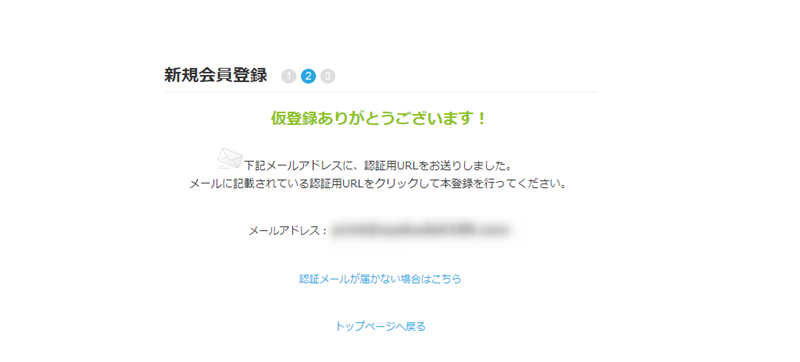
「仮登録ありがとうございます!」という画面が表示されます。
メールをチェックするとココナラから
[ココナラ] ご登録メールアドレスの確認というメールが届いていました。
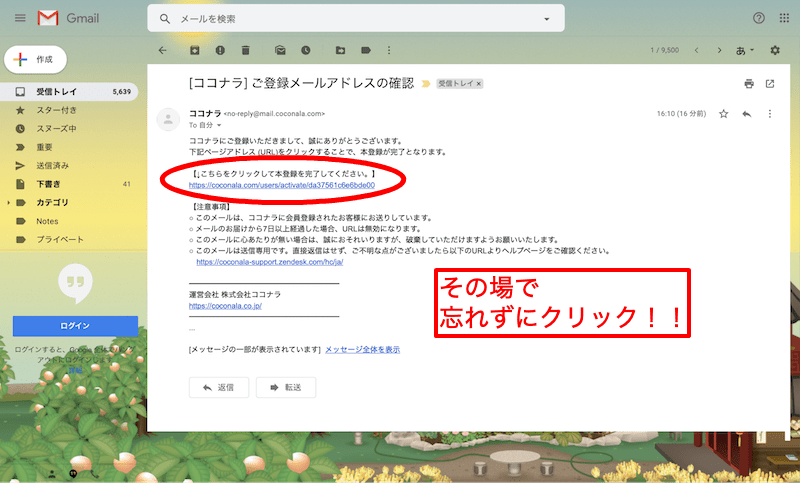
「こちらをクリックして本登録を完了してください」のリンクをクリックします。
URLの有効期限は7日間ですので、忘れずにここでクリックしておきましょう。
クリックするとココナラのページにログインされ、会員登録は完了です。
ちなみに、私の場合は会員登録に1分半かかってしまいました。
なぜかというと、登録しようとしたユーザー名が、すでに使われてしまっていたからです。
ユーザー名の登録につまずきさえしなければ、1分かからずに登録できますね。
イラストを依頼する出品者を探そう
会員登録が終わったら、さっそくイラストを依頼してみましょう。
まず、作風が自分好みで予算に合う出品者を探さないと始まりませんよね。
ここでは、イラストの依頼する出品者の探し方を解説していきます。
出品者を探すには、「カテゴリから探す」か「公開依頼する」のがおすすめです。
ポイント
ココナラで依頼相手が信用できるかどうかの目安になるのが出品者ランクです。
ランクは購入者の満足度を基準にして、「レギュラー」「ブロンズ」「シルバー」「ゴールド」「プラチナ」があります。
高いランクになるほど、納品件数、購入者評価、納品率の条件が高く、信用度も増していきます。
出品者ランクや購入者のレビューも参考に依頼相手を決めるとトラブルが少ないですよ。
カテゴリから探す
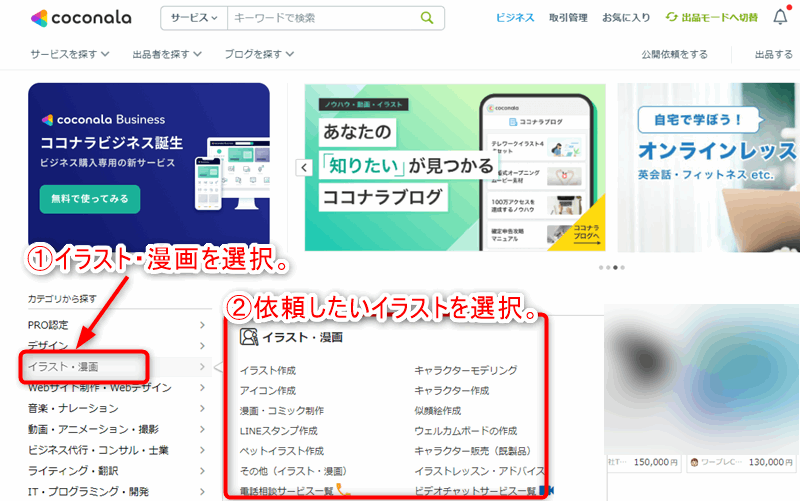
左側にカテゴリが並んでいるので「イラスト・漫画」を選択します。
すると、さらに細かいカテゴリが表示されるので、
選んでクリックするとカテゴリ内の出品者が表示されます。
表示された中から自分好みの出品者を選んでくださいね。
検索条件を絞り込む
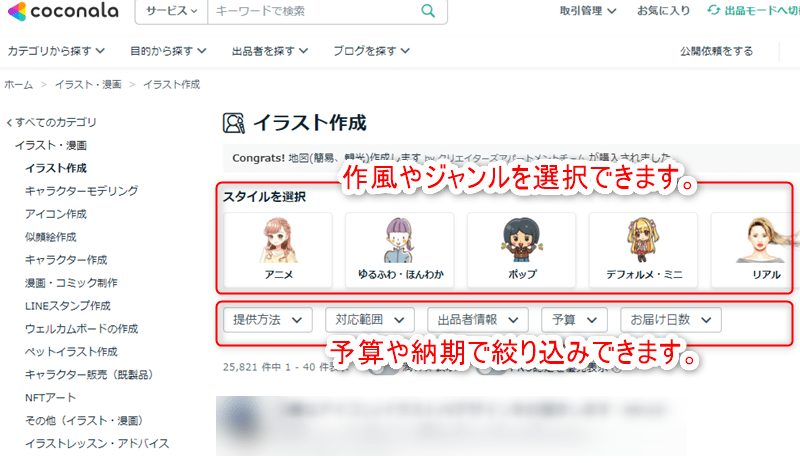
カテゴリやサービスを選ぶだけでは表示される件数が多すぎるので、
細かい条件で検索して絞り込んでいきましょう。
「アニメ」「リアル」「 ポップ」など作風やジャンルの絞り込みや、
価格、納期(お届け日)、最終ログイン日など、さまざまな角度から絞り込みの指定ができます。
すべての条件の指定が終わったら「この条件で検索する」ボタンを押すと、
条件にあった出品者が表示されます。
イラストを公開依頼する

「公開依頼」は、依頼したい仕事を掲示板へ投稿して、応募者を待つ方法です。
ココナラにログインした状態で、右上にある「公開依頼をする」をクリックします。
すると、投稿画面に切り替わるので、仕事の概要や予算などを入力して投稿します。
選択式の入力が多いので、イラストの依頼がはじめての方でも簡単にできますよ。
依頼カテゴリーやタイトルの入力

まず初めにカテゴリーを選びます、イラストの依頼をしたいなら
カテゴリーは「イラスト・似顔絵・漫画」を選びましょう。
つづけて小カテゴリーを選びます、アイコン作成や似顔絵作成など
依頼したいイラストの種類を選びましょう。
カテゴリーを選び終わったら依頼タイトルの入力と依頼したいイラストの個数を入力をします。
イラストのイメージを入力

必須ではありませんが、イラストの色やイメージを入力しておけば、
応募する方に伝わりやすいです。
それに、応募者からイラストのイメージについての問い合わせも減るので、
イメージは入力しておくことをオススメします。
依頼概要の入力

依頼概要の入力は、入力フォームに書き方の例が入っているので、
参考にしながら入力していきます。
既に投稿されている方の依頼を見るのも参考になりますよ。
予算と応募期限の設定

イラストの相場はアイコン作成なら2,000~5,000円、
イラスト作成なら5,000円~10,000円もあれば、提案がじゅうぶん集まります。
応募期限は5日から7日くらいがちょうどいいと思います。
予算と応募期限の設定が終わったら、納品希望日(任意)を入力して「確認画面に進む」を押します。
ポイント
公開依頼をするときは、予算が相場より低くならないように気をつけましょう。
報酬金額が相場より低いと応募者が集まりにくいです。
事前に似たような仕事の報酬金額を確認しておきましょう。
依頼内容を確認

画面が切り替わるので内容を確認して「依頼を投稿する」を押すと公開依頼が開始されます。
気に入った出品者を選んでサービスを購入しよう
検索して気になる出品者がいたらクリックしてサービスの内容を確認しましょう。
ただし、満枠対応中の方は枠が空くまで購入できないのでご注意ください。
サービスの内容・購入時のお願いを確認する

気に入った出品者を選んだら、サービス内容の確認をします。
「サービス内容」には取引の流れやオプション、
納期などが書かれていますので不都合が無いか確認しましょう。
「購入時のお願い」には、イラストを作成するにあたって
教えて欲しい情報が書かれていることが多いです。
目を通して、依頼する時に出品者へ情報を送ればスムーズに進みます。
それと、「評価・感想」は、購入済みの方の感想ですので参考にしてくださいね。
あまり評価が良くないなら購入を見送った方が良いです。
サービスを購入する

購入したいサービスが決まったら、「購入画面に進む」を押して支払い方法の選択へ進みます。
相談や確認をしたい時は「見積もり・カスタマイズの相談をする」を押してください。

割引クーポンを持っている場合は「クーポンを選択する」にチェックを入れます。
支払方法はクレジットカード、携帯キャリア、コンビニ払い、BitCash、銀行振込から選べます。
ただし、携帯キャリアやコンビニ払いは、手数料がかかるのでご注意ください。
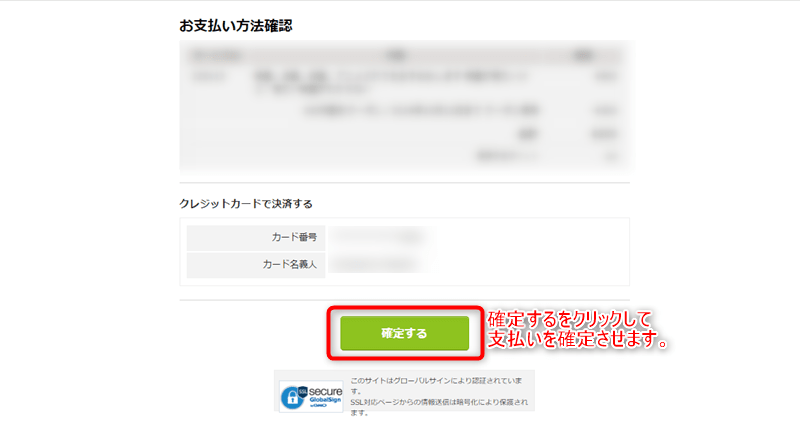
画面が「お支払方法確認」に切り替わるので「確定する」をクリックすると
支払が確定され、出品者の方とのトークルームが作成されます。

画面を下にスクロールさせると、メッセージ入力欄がありますので、
出品者の方へ初めてのメッセージを送ってやりとりを開始します。
イラスト依頼のやりとり
僕が実際に似顔絵を依頼したときのスクリーンショットを使って、解説をしていきますね。

写真はハンサムな男性ですが、残念ながら僕ではありません(^^)。
今回はこちらの写真をモデルにして似顔絵を作ってもらいました。
挨拶をして概要の確認。

まず、初めのメッセージで、必ずあいさつをしましょう。
リアルでもネットでも「あいさつ」は大事ですよね。
お願いする仕事の概要や画像の形式などを再確認する内容で送付します。
※ココナラの利用が初めて(慣れてない)なら、伝えておいた方が良いですよ。
条件の確認が終わったら、次はラフの作画へ進みます。
ラフの作画

イラストレーターさんから「ラフが完成しました」とメールが届きました。
爽やかなイメージで描いていただいたとの事、さっそく確認します。

こちらが、描いていただいたラフ案になります。
なかなか、誠実で爽やかなイメージです、申しぶんありませんね。
ただ、頭頂部が切れているのとネクタイが実物と違い過ぎるので修正をお願いしました。

こちらが修正を依頼したメッセージです。
修正する時は、失礼のないように丁寧に依頼しましょう。

こちらが、修正していただいたラフです。
頭頂部とネクタイがきちんと修正されて文句ありません。
大きな修正ができるのはラフの段階までなので、ご注意ください。
仕上げ作業へ


修正が無い事を伝えて、仕上げ作業へ進んでもらいます。

仕上げ作業をしてもらったのがこちら、大満足の仕上がりです。
問題ないので正式な回答(納品処理)をしてくれるように相手へお願いします。

依頼した内容を満たしているなら「承諾」してイラストの依頼は完了になります。
また、納品に納得できない場合には、差し戻しすることもできます。
評価
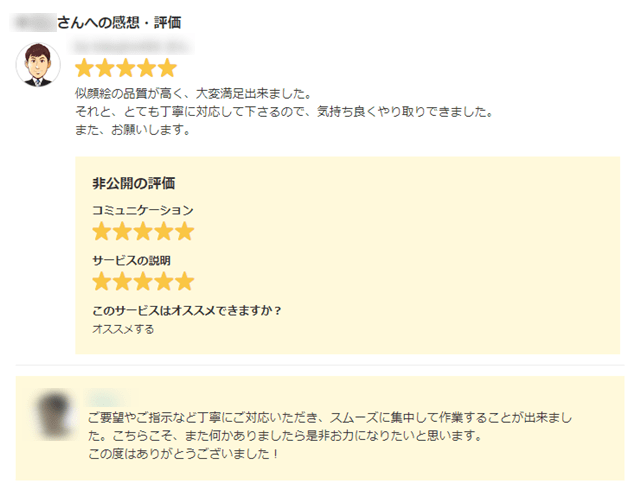
最後に出品者についての評価をします。
購入を検討する方が閲覧しますので、誤字脱字の無いように注意しましょう。
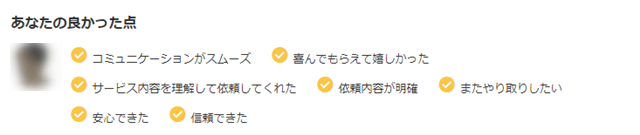
こちらも、出品者からの評価を受けて終了になります。
万一、出品者から連絡がなかった場合
さて、ここで「出品者の方から連絡が来なかったら、支払ったお金はどうなるの?」
という疑問が浮かんだ方もいらっしゃるかもしれません。
ココナラの場合は、購入から48時間以内に出品者からトークルームで
メッセージが送られない場合、システム側で自動キャンセルされます。
せっかくお金を払ったのに、イラストを描いてもらえなかった、
なんてことは起こらないので大丈夫です。
安心してお金のやりとりができるのは、ココナラのメリットですね。
さいごに
以上で1分で終わるココナラの会員登録とイラスト依頼の解説は終わりになります!
最後まで、ありがとうございました。
